時間:2017-07-04 來源:互聯網 瀏覽量:
今天給大家帶來Win7,64位係統打開文件夾緩慢綠條加載慢的解決方法有哪些,Win7,64位係統打開文件夾緩慢綠條加載慢該如何解決,,讓您輕鬆解決問題。
有Win7 64位係統反映有時在打開文件夾的時候,有打開緩慢綠色條加載很慢的現像,這種情況一般在打開了存放了大量可執行程序、圖片或者視頻的文件夾情況下比較常見,針對這樣的情況,小編分享幾個解決方法,這些方案同樣適用於Win8係統。方案一:關閉Windows Defender
如果您沒有安裝第三方防護軟件,係統會默認開啟自帶的Windows Defender的,默認情況下,掃描文件時會占用大量的係統資源並會造成打開文件夾時假死;如果安裝有其他防護軟件,Windows Defender應該會自己關閉,如果沒有關閉在服務中關閉“Windows Defender Service”服務即可。
如果您隻想使用Windows Defender作為基礎防護的話,就需要設定特例了:
打開Windows Defender,點擊“設置”選項卡,在左側就有相對應的例外設置。可以設置某些文件、文件夾作為例外,也可以設置某類型或某進程是不檢查的。當然,例外的設置是需要您在可以熟知所擁有的程序是無害的。在不添加例外的情況下,掃描結果僅對此次開機有效。
方案二:重啟桌麵窗口管理器
1、按鍵盤的“Ctrl+Alt+Del”組合鍵,打開“任務管理器”,在“進程”選下卡找到“桌麵窗口管理器”,結束;
2、此時桌麵會變成隻有背景的狀態,繼續在任務管理器中選擇“文件”菜單下的“運行新任務”;
3、輸入“explorer”後回車,係統會重新啟動桌麵窗口管理器;
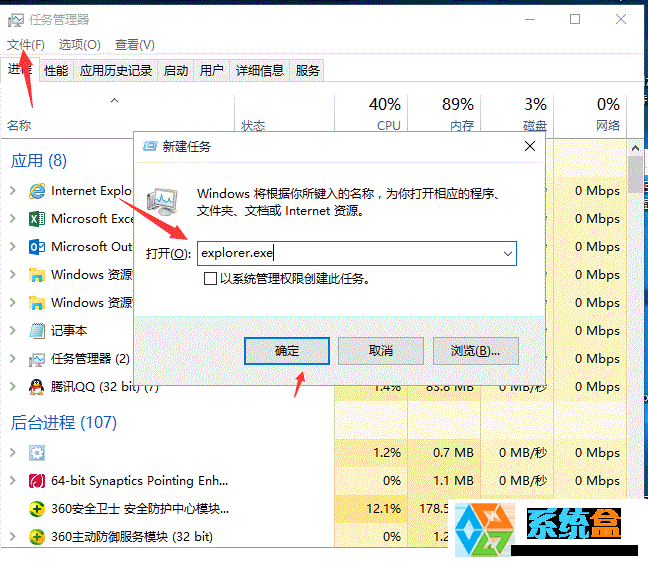
需要注意使用這種方法會將已經打開的文件夾關閉,需要再次打開,如果有沒有保存的工作請在操作前請注意保存。
方案三:關閉文件預覽,開啟在單獨的進程中打開文件夾窗口功能
1、在控製麵板中找到“文件夾選項”,切換到“查看”選項卡;
2、在文件夾選項中切換至“查看”選項卡,勾選“始終顯示圖標,從不顯示縮略圖”以及“在單獨的進程中打開文件夾窗口”。保存並退出 www.xitonghe.com/win7/ 。
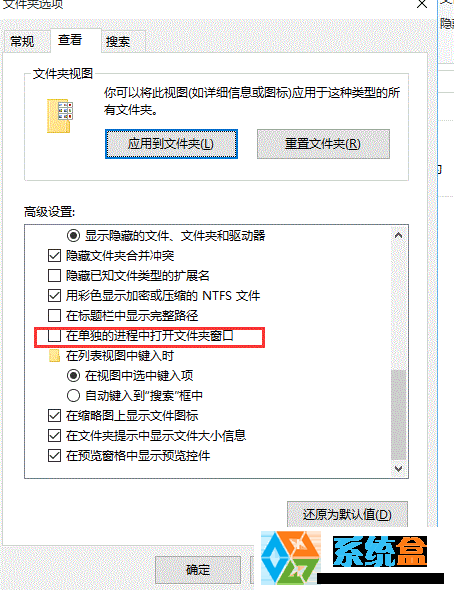
方案四:關閉索引,提升響應速率
右鍵目標文件夾,選擇“屬性”,然後點擊“常規”選項卡下的“高級”按鈕,在彈出的對話框中取消“除了文件屬性外,還允許索引此驅動器文件的內容”前麵的對勾。

對於驅動器屬性,在“常規”選項卡中,取消對“除了文件屬性外,還允許索引此驅動器文件的內容”的勾選。
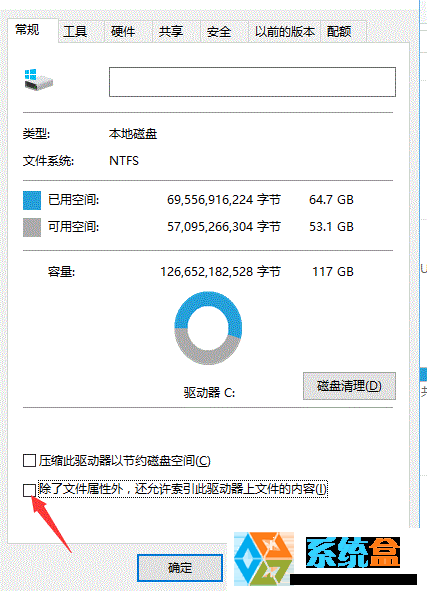
通過以上幾個方案進行設置,基本能加快文件夾打開速度,同時對係統運行流暢度也有一定的幫助。
以上就是Win7,64位係統打開文件夾緩慢綠條加載慢的解決方法有哪些,Win7,64位係統打開文件夾緩慢綠條加載慢該如何解決,教程,希望本文中能幫您解決問題。